
5.3. Создание твердотельной модели “сверху - вниз”: примитивы
5.3.1. Геометрический примитив
Геометрический примитив представляет собой обычно используемую твердотельную форму в виде, например, сферы или правильной призмы, которая создается одной командой программы ANSYS.
Поскольку примитивы являются объектами высшего порядка, которые могут быть созданы без предварительного задания ключевых точек, то построение модели с использованием примитивов иногда называется моделированием “сверху - вниз”. (При создании примитива программа автоматически создает все необходимые объекты более низкого порядка, в том числе и ключевые точки.)
5.3.2. Примитивы поверхностей
Геометрические примитивы поверхностей задаются на рабочей плоскости с помощью приведенных ниже команд и соответствующих маршрутов интерфейса пользователя.
Построение прямоугольника
-
Построение прямоугольной области в произвольном месте рабочей плоскости:
Команда: RECTNG
Маршрут: Main Menu>Preprocessorr Create>Rectangle>By Dimensions
-
Построение прямоугольной области с помощью угловых точек:
Команда: BLC4
Маршрут: Main Menu>Preprocessor>Create>Rectangle>By 2 Corners
-
Построение прямоугольной области заданием центра и угловыми точками:
Команда: BLC5
Маршрут: Main Menu>Preprocessor>Create>Rectangle>By Centr & Cornr
Построение круга или кругового сегмента
-
Построение круга с центром в начале координат рабочей плоскости:
Команда: PCIRC
Маршрут: Main Menu>Preprocessor>Create>Circle>By Dimensions
-
Построение круга в любом месте рабочей плоскости:
Команда: CYL4
Маршрут: Main Menu>Preprocessor>Create>Circle>Annulus
Main Menu>Preprocessor>Create>Circle>Partial Annulus
Main Menu>Preprocessor>Create>Circle>Solid Circle
-
Построение поверхности круга с помощью конечных точек:
Команда: CYL5
Маршрут: Main Menu>Preprocessor>Create>Circle>By End Points
Построение правильного многоугольника
-
Построение правильного многоугольника с центром в начале координат рабочей плоскости:
Команда: RPOLY
Маршрут: Main Menu>Preprocessor>Create>Polygon>By Circumscr Rad
Main Menu>Preprocessor>Create>Polygon>By Inscribed Rad
Main Menu>Preprocessor>Create>Polygon>By Side Length
-
Построение правильного многоугольника в произвольном месте рабочей плоскости:
Команда: RPR4
Маршрут: Main Menu>Preprocessor>Create>Polygon>Hexagon
Main Menu>Preprocessor>Create>Polygon>Octagon
Main Menu>Preprocessor>Create>Polygon>Pentagon
Main Menu>Preprocessor>Create>Polygon>Septagon
Main Menu>Preprocessor>Create>Polygon>Square
Main Menu>Preprocessor>Create>Polygon>Triangle
Кроме правильных многоугольников можно построить произвольную многоугольную область заданием координат точек на рабочей плоскости с помощью команды POLY. Этой команде должна предшествовать команда PTXY. (Прямого доступа к команде POLY из графического интерфейса нет.)
Замечания
При работе с примитивами поверхностей следует иметь в виду следующее:
-
поверхности, созданные описанными выше способами, будут располагаться на рабочей плоскости и будут ориентированы согласно ее координатной системе; примитивы поверхности должна иметь отличную от нуля площадь (т.е. нельзя определить вырожденную поверхность заданием линии);
-
область раздела между двумя соприкасающимися примитивами приводит к появлению линии разрыва (“шва”) в конечно-элементной модели, если только не предпринять меры для устранения шва, используя команды NUMMRG, AADD или AGLUE;
-
при задании дуги кругового геометрического примитива (команды PCIRC и CYL4 или приведенные в следующем разделе команды CONE, CYLIND, SPHERE и TORUS) следует помнить, то построение дуги начинается от наименьшего (алгебраическом смысле) угла, продолжается в положительном направлении угловой координаты и заканчивается при большем угле. (Вводимые в этих командах углы THETA1, THETA2 не означают начальный и конечный углы.) Рис. 5.15 иллюстрирует работу этих команд.
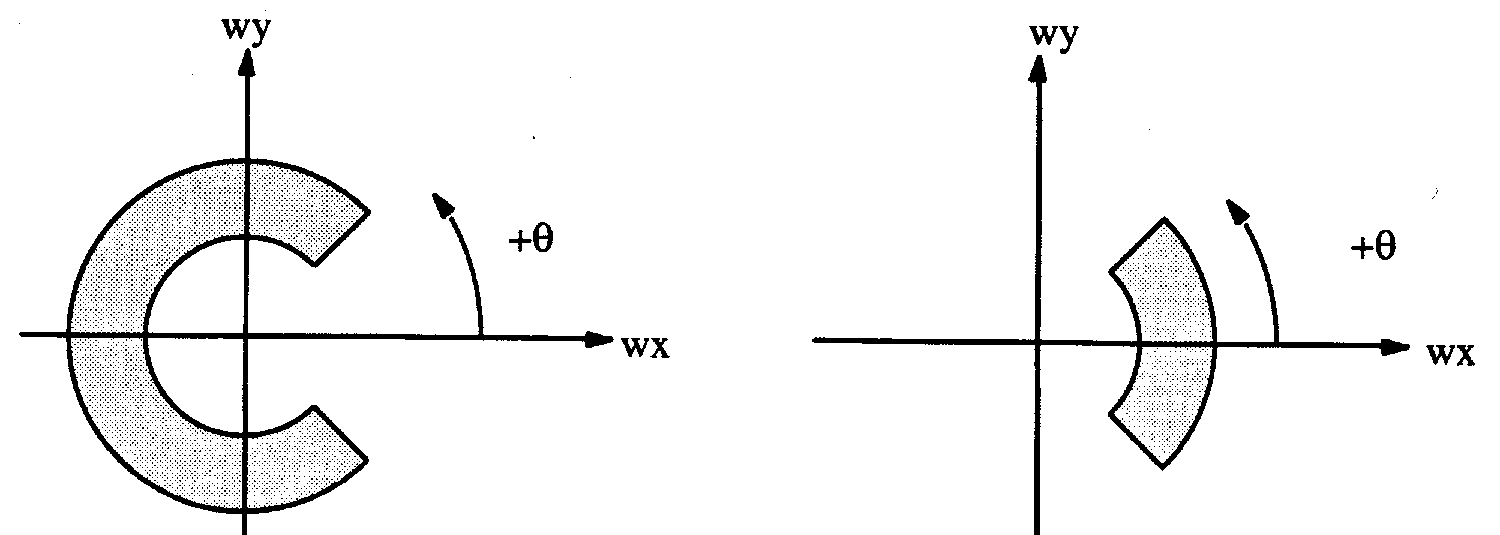
PCIRC,1,2,45,315 PCIRC,1,2,-45,45 PCIRC,1,2,315,45 PCIRC,1,2,45,-45
Рис. 5.15. Построение круговых дуг
5.3.3. Построение объемных примитивов
Объемный примитив можно задать, используя команды и соответствующие маршруты графического интерфейса, описанные в этом разделе.
Построение прямоугольного параллелепипеда (“кирпича”)
-
Построение объема заданием размеров объема на рабочей плоскости:
Команда: BLOCK
Маршрут: Main Menu>Preprocessor>Create>Block>By Dimensions
-
Построение объема заданием угловых точек:
Команда: BLC4
Маршрут: Main Menu>Preprocessor>Create>Block>By 2 Corners & Z
-
Построение объема заданием центра и угловых точек:
Команда: BLC5
Маршрут: Main Menu>Preprocessor>Create> Block>By Centr,Cornr,Z
Построение цилиндра
Для создания правильного призматического объема с окружностями или круговыми сегментами на торцах (т.е. цилиндра) используются следующие способы.
-
Построение цилиндра с центром в начале координат рабочей плоскости:
Команда: CYLIND
Маршрут: Main Menu>Preprocessor>Create>Cylinder>By Dimensions
-
Построение цилиндра в произвольном месте рабочей плоскости:
Команда: CYL4
Маршрут: Main Menu>Preprocessor>Create>Cylinder>Hollow Cylinder
Main Menu>Preprocessor>Create>Cylinder>Partial Cylinder
Main Menu>Preprocessor>Create>Cylinder>Solid Cylinder
-
Построение цилиндра заданием точек на торцах:
Команда: CYL5
Маршрут: Main Menu>Preprocessor>Create>Cylinder>By End Pts L Z
Построение призмы
Для построения правильного призматического объема используется любой из приведенных ниже способов.
-
Построение правильной призмы с центром в начале координат рабочей плоскости:
Команда: RPRISM
Маршрут: Main Menu>Preprocessor>Create>Prism>By Circumscr Rad
Main Menu>Preprocessor>Create>Prism>By Inscribed Rad
Main Menu>Preprocessor>Create>Prism>By Side Length
-
Построение объема призмы в произвольном месте рабочей плоскости:
Команда: RPR4
Маршрут: Main Menu>Preprocessor>Create>Prism>Hexagonal
Main Menu>Preprocessor>Create>Prism>Octagonal
Main Menu>Preprocessor>Create>Prism>Pentagonal
Main Menu>Preprocessor>Create>Prism>Septagonal
Main Menu>Preprocessor>Create>Prism>Square
Main Menu>Preprocessor>Create>Prism>Triangular
Для создания произвольного призматического объема с помощью координат рабочей плоскости используется команда PRISM. Команде PRISM должны предшествовать команды PTXY. (Прямого доступа к команде PRISM из графического интерфейса нет.)
Построение сферы или сферического сегмента
Для построения сферы или сферического сегмента используется любой из приведенных ниже способов.
-
Построение сферического объема с центром в начале координат рабочей плоскости:
Команда: SPHERE
Маршрут: Main Menu>Preprocessor>Create>Sphere>By Dimensions
-
Построение сферического объема в произвольном месте рабочей плоскости:
Команда: SPH4
Маршрут: Main Menu>Preprocessor>Create>Sphere>Hollow Sphere
Main Menu>Preprocessor>Create>Sphere>Solid Sphere
-
построение сферического объема заданием точек - концов диаметра:
Команда: SPH5
Маршрут: Main Menu>Preprocessor>Create>Sphere>By End Points
Построение конуса или усеченного конуса
-
Построение конического объема с центром в начале координат рабочей плоскости:
Команда: CONE
Маршрут: Main Menu>Preprocessor>Create>Cone>By Dimensions
-
Построение конического объема в произвольном месте рабочей плоскости:
Команда: CON4
Маршрут: Main Menu>Preprocessor>Create>Cone>By Picking
Построение тора или тороидального сегмента
Для построения тороидального объема используются следующие способы:
Команда: TORUS
Маршрут: Main Menu>Preprocessor>Create>Torus
Замечания
При использовании объемных примитивов следует иметь в виду следующее.
-
Объемы располагаются относительно рабочей плоскости в соответствии с описанием используемых команд. (Смысл используемого в этих описаниях угла показан на рис. 5.16.)
-
Область раздела между двумя соприкасающимися примитивами создает линию разрыва в конечно - элементной модели. Для устранения линии разрыва используются команды NUMMRG, VGLUE или VADD.
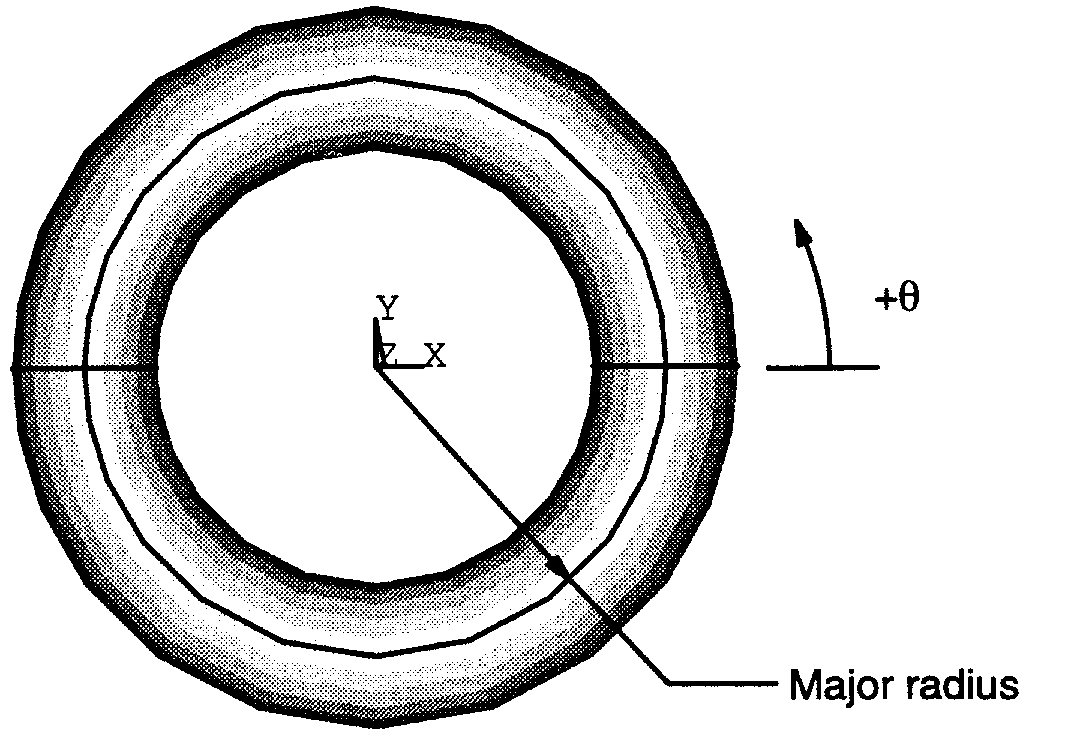
Рис. 5.16. Примитив в виде тора
5-
Solid Modeling
